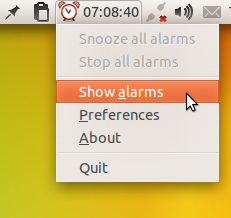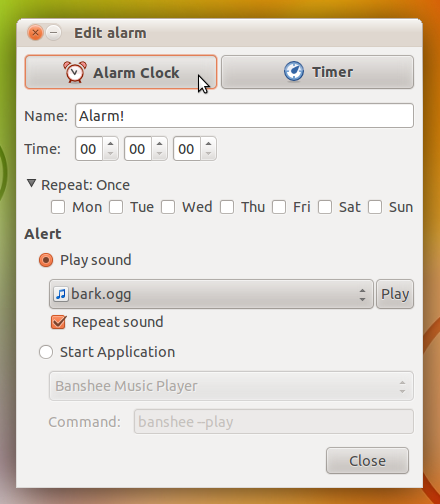Я хочу таймер обратного отсчета в моей панели задач на машине Ubuntu 12.04 с Unity 2D. Мой вариант использования-это в первую очередь управление временем, например "обратный отсчет от 30 минут, и я сделаю перерыв, когда таймер закончится."
я установил gnome-shell-timer делать sudo apt-get install gnome-shell-timer. Тем не менее, я не уверен, как запуск приложение gnome-shell-timer. Вот что я пробовал:
- я набрал
gnome-shell-timerна командная строка, но там написаноcommand not found. - я перезагрузил компьютер, надеясь, что таймер появится на панели задач. Однако, не такая уж и удача.
Я установил gnome-shell-timer. Как мне его запустить?
в то время как мы на эту тему, вот мой обзор приложений Linux таймер, который я пытался в последнее время:
- таймер pomodoro устанавливает легко, и оно эффективно. Но, оно бежит в своем собственное окно вместо панели задач. Кроме того, он позволяет выбрать только "5, 15 или 25 минут" вместо того, чтобы выбрать любое количество времени, которое вы хотите.
- kteatime работает в панели задач. Он устанавливается с помощью apt-get, и его можно запустить с помощью
kteatime &. Но на самом деле он не отображает обратный отсчет, и иногда он теряет Мои настройки при перезапуске. - я использовал таймер-апплет на более ранней версии Ubuntu (возможно, 10.04), возможно запуск некоторой версии рабочего стола Gnome. Однако, когда я пытаюсь установить таймер-апплет на моей текущей машине, есть куча "неудаляемое" зависимости, такие как
python-gnome2-desktop. - gnome-shell-pomodoro (не путать с таймер pomodoro) работает в панели задач, и это выглядит здорово в картинки. Основываясь на ошибках зависимостей, которые я получаю при попытке установить apt-get, gnome-shell-pomodoro является оболочкой таймер-апплет.
спасибо этот поток суперпользователя для введения меня в некоторые из этих приложений.
 Komp
Komp